Khi sở hữu một chiếc máy in 3D và ấp ủ những ý tưởng độc đáo, bạn sẽ cần đến những phần mềm in 3D thiết yếu để biến chúng thành hiện thực. Mặc dù không phải lúc nào bạn cũng bắt đầu thiết kế từ con số không, việc tải các tệp mô hình 3D từ các trang web nổi tiếng như Thingiverse, Myminifactory, Printables hay Makerworld là một lựa chọn phổ biến. Tuy nhiên, để thực sự kiểm soát và cá nhân hóa các dự án của mình, việc thành thạo một chương trình tạo mô hình 3D là vô cùng cần thiết để tạo mới hoặc điều chỉnh các tệp bạn đã tải xuống.
Bên cạnh đó, một phần mềm cắt lớp 3D (3D slicer) là công cụ không thể thiếu để chuyển đổi mô hình 3D của bạn thành mã G-code – ngôn ngữ mà máy in 3D có thể hiểu và thực thi. Thị trường hiện có rất nhiều phần mềm 3D printing khác nhau, và một công cụ tốt nên tích hợp đầy đủ các chức năng từ tạo mô hình, cắt lớp, chỉnh sửa tệp STL cho đến sửa chữa lưới 3D. Dưới đây là những phần mềm yêu thích mà tôi thường sử dụng cho các mục đích khác nhau, chúng là lựa chọn hàng đầu cho những ai đam mê công nghệ in 3D.
Các Loại Phần Mềm Thiết Yếu cho In 3D
Để quá trình in 3D diễn ra trơn tru, bạn cần hai loại phần mềm chính:
- Phần mềm thiết kế 3D (3D Modeling Software): Dùng để tạo ra các mô hình 3D từ đầu hoặc chỉnh sửa các tệp có sẵn. Các phần mềm này cho phép bạn xây dựng hình dạng, kích thước và chi tiết của vật thể.
- Phần mềm cắt lớp 3D (3D Slicer): Chuyển đổi mô hình 3D thành các lớp cắt mỏng và tạo ra mã G-code, chứa các lệnh di chuyển cho máy in 3D, bao gồm tốc độ, nhiệt độ, và đường đi của đầu đùn.
5 Phần Mềm In 3D Hàng Đầu Bạn Nên Biết
FreeCAD: Thiết Kế Tham Số Mạnh Mẽ và Miễn Phí
FreeCAD là một công cụ phần mềm in 3D miễn phí và mã nguồn mở được thiết kế để tạo ra các mô hình 3D sẵn sàng cho quá trình in ấn. Phần mềm này tương thích với các hệ điều hành phổ biến như Windows, Mac và Linux. Đặc điểm nổi bật của FreeCAD là việc sử dụng phương pháp thiết kế tham số. Điều này có nghĩa là bạn có thể dễ dàng điều chỉnh và thay đổi mô hình 3D của mình ở bất kỳ giai đoạn nào trong quá trình thiết kế mà không làm ảnh hưởng đến cấu trúc tổng thể của tệp.
Không giống như nhiều phần mềm tạo mô hình 3D khác với các thanh menu và công cụ được sắp xếp theo kiểu truyền thống, FreeCAD tổ chức các công cụ của mình thành các “Workbenches” (môi trường làm việc), mỗi Workbench cung cấp một bộ công cụ cụ thể cho một mục đích nhất định. Đối với in 3D, bạn sẽ tìm thấy các công cụ cần thiết trong Workbench “Part Design” (Thiết kế chi tiết). Bất kỳ thiết kế nào bạn tạo bằng các công cụ trong Workbench này đều sẽ là mô hình khối vững chắc và sẵn sàng để in 3D. FreeCAD cũng hỗ trợ các định dạng tệp tiêu chuẩn cho in 3D như STL và OBJ, đảm bảo tính tương thích cao.
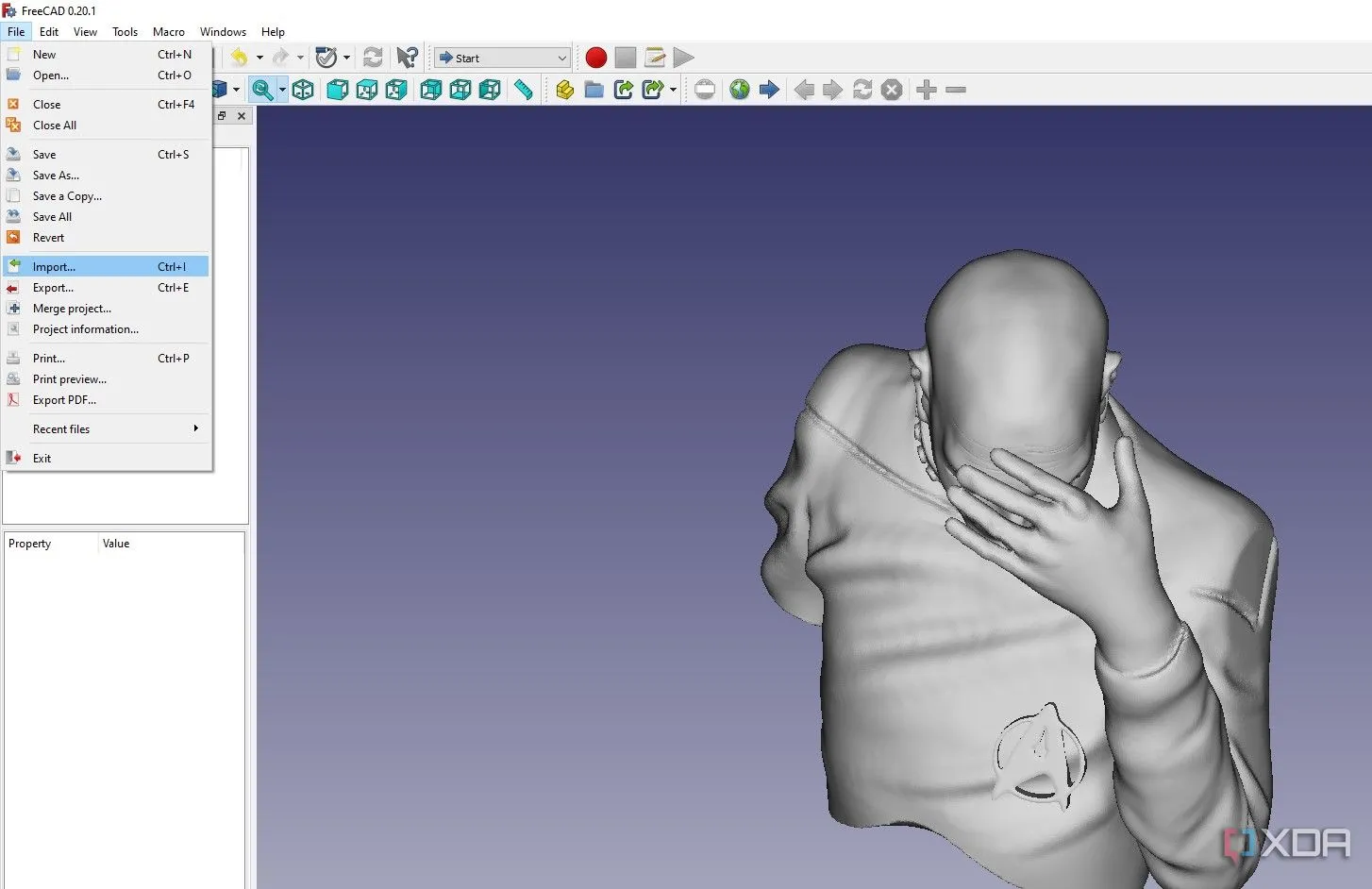 Giao diện FreeCAD đang xử lý một mô hình thiết kế 3D
Giao diện FreeCAD đang xử lý một mô hình thiết kế 3D
Cura: Giải Pháp Cắt Lớp (Slicer) Phổ Biến Nhất
Cura là một trong những phần mềm cắt lớp 3D (3D slicer) được sử dụng rộng rãi và phổ biến nhất hiện nay, hỗ trợ hầu hết các máy in 3D công nghệ FDM (Fused Deposition Modeling) tiêu chuẩn. Đây là slicer đầu tiên mà tôi đã sử dụng khi bắt đầu hành trình với in 3D, và nếu bạn đã từng tìm hiểu về lĩnh vực này, chắc chắn bạn đã nghe nói hoặc sử dụng qua phần mềm này. Cura tương thích với Windows, Mac và Linux.
Sau khi tải xuống và cài đặt, bạn sẽ có tùy chọn để chọn máy in 3D của mình và tùy chỉnh các cài đặt phù hợp với thiết bị. Cura hỗ trợ các định dạng tệp phổ biến nhất như OBJ, STL, DAE, và 3MF.
Cura cũng cho phép bạn thực hiện các chỉnh sửa cơ bản trên tệp trước khi cắt lớp. Ví dụ, bạn có thể xoay và thay đổi tỷ lệ mô hình dọc theo trục XYZ. Ngoài ra, còn có tùy chọn tạo bản sao đối xứng của mô hình bằng chức năng “mirror”, rất hữu ích khi bạn muốn in nhiều bản sao của một tệp mà không cần nhập lại nhiều lần. Phần mềm này cũng đi kèm với nhiều plugin mà bạn có thể cài đặt để tùy chỉnh và nâng cao quy trình làm việc in 3D của mình. Sau khi cắt lớp tệp, Cura còn cung cấp tùy chọn xem trước, cho phép bạn hình dung cách thiết kế của mình sẽ được in 3D trong thời gian thực, giúp bạn phát hiện lỗi trước khi in.
SelfCAD: Phần Mềm CAD Tích Hợp Slicer Tiện Lợi
Tôi thường sử dụng SelfCAD khi muốn một giải pháp toàn diện, không cần phải chuyển đổi giữa nhiều phần mềm khác nhau để thiết kế, điều chỉnh hay cắt lớp tệp. Đây là một phần mềm CAD có tích hợp sẵn chức năng cắt lớp (slicer), với một giao diện và tính năng khá tương đồng với Cura ở một số khía cạnh. SelfCAD có cả phiên bản trực tuyến và phiên bản có thể tải xuống cho Windows và Mac.
Phần mềm này cung cấp nhiều công cụ đa dạng để tạo mô hình 3D, bao gồm các công cụ vẽ và phác thảo tự do, các cọ điêu khắc 3D mạnh mẽ, khả năng chuyển đổi hình ảnh thành mô hình 3D, các công cụ thao tác Boolean, và nhiều hình dạng 3D cơ bản có thể dùng làm điểm khởi đầu cho việc thiết kế của bạn.
Ngoài việc tạo tệp từ đầu, bạn cũng có thể nhập các tệp được thiết kế từ các chương trình khác và chỉnh sửa chúng trong SelfCAD theo nhu cầu. SelfCAD còn có công cụ “magic fix” hữu ích, giúp bạn khắc phục các lỗi “non-manifold” (lỗi cấu trúc bề mặt) trong thiết kế trước khi gửi chúng đi in 3D. Bộ cắt lớp tích hợp trực tuyến rất dễ sử dụng; bạn có thể điều chỉnh các cài đặt cần thiết và sau đó tạo mã G-code để gửi đến máy in 3D của mình. Phần mềm cũng cho phép bạn xem trước tệp để kiểm tra cách nó sẽ được in 3D, đồng thời cung cấp thông tin ước tính về lượng vật liệu cần thiết và thời gian in.
TinkerCAD: Phần Mềm Thiết Kế 3D Thân Thiện với Người Mới
TinkerCAD là một phần mềm thiết kế 3D cực kỳ dễ sử dụng, phù hợp cho bất kỳ ai, kể cả những người không có kinh nghiệm về thiết kế 3D, có thể học hỏi trong vài giờ và bắt đầu tạo ra các mô hình sẵn sàng để in 3D. Giao diện của TinkerCAD thân thiện với người dùng, khiến nó trở thành một công cụ tuyệt vời để bắt đầu với in 3D.
TinkerCAD sử dụng phương pháp tạo mô hình dựa trên các khối cơ bản. Bạn tạo các tệp bằng cách kết hợp và trừ đi các hình học cơ bản như hình cầu, hình trụ và hình khối. Các công cụ Boolean cũng có thể được sử dụng để tạo mô hình 3D bằng cách hợp nhất nhiều hình dạng thành một đối tượng duy nhất hoặc cắt bỏ các phần để tạo ra một thiết kế rỗng. Bạn không cần kiến thức nâng cao về thiết kế tham số hay điêu khắc để chuẩn bị các mô hình của mình. Mặc dù có những lợi thế này, bạn không thể tạo các mô hình 3D phức tạp trong phần mềm này, nhưng tôi rất thích nó vì khả năng tạo ra các mô hình 3D đơn giản một cách nhanh chóng.
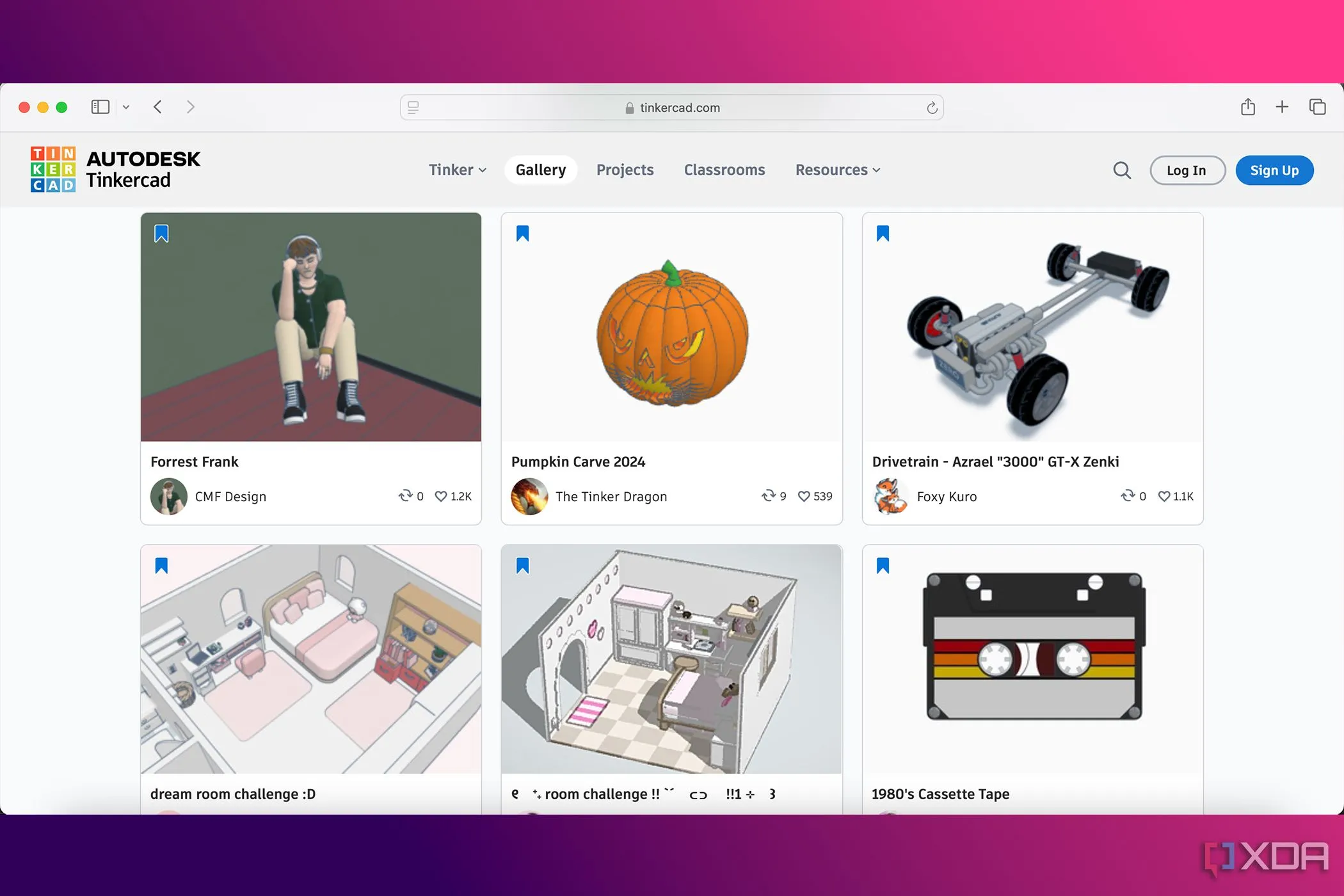 Thư viện dự án 3D trong phần mềm Autodesk Tinkercad, minh họa tính năng dễ sử dụng của Tinkercad
Thư viện dự án 3D trong phần mềm Autodesk Tinkercad, minh họa tính năng dễ sử dụng của Tinkercad
Meshmixer: Công Cụ Sửa Chữa và Chỉnh Sửa Lưới 3D Chuyên Nghiệp
Meshmixer là một công cụ yêu thích khác mà tôi sử dụng trong quy trình in 3D để khắc phục các vấn đề với lưới 3D (mesh) hoặc làm sạch các bản quét 3D trước khi in. Công cụ này cho phép nhập các mô hình 3D ở nhiều định dạng tệp khác nhau như 3MF, OBJ, STL và AMF.
Meshmixer đi kèm với các công cụ để tự động phát hiện và sửa chữa các lỗi như lỗ hổng hoặc lưới mở (open meshes) – những vấn đề có thể gây ra lỗi trong quá trình in 3D. Bạn cũng có thể phân tích tệp để xác định các khu vực bị nhô ra (overhangs) cần hỗ trợ, và Meshmixer có thể thêm các cấu trúc hỗ trợ này một cách tự động hoặc thủ công.
Phần mềm này còn cung cấp các công cụ điêu khắc (sculpting tools) mà bạn có thể sử dụng để chỉnh sửa mô hình 3D, ví dụ như làm mịn bề mặt hoặc thêm các chi tiết vào các phần cụ thể. Nếu bạn muốn làm rỗng mô hình 3D để tiết kiệm vật liệu hoặc rút ngắn thời gian in, bạn có thể dễ dàng thực hiện điều đó trong Meshmixer bằng cách sử dụng công cụ Hollow (Làm rỗng) nằm trong phần Edit (Chỉnh sửa).
Chuẩn Bị Tệp Tin cho Quá Trình In 3D: Quy Trình Tổng Thể
Mỗi trong số năm công cụ này đều có khả năng riêng biệt và bạn có thể sử dụng chúng để chuẩn bị các thiết kế của mình cho quá trình in 3D. Nếu bạn không muốn tải các mô hình 3D từ các kho lưu trữ trực tuyến, bạn hoàn toàn có thể tự tạo chúng bằng bất kỳ phần mềm thiết kế 3D nào đã được đề cập ở trên.
Một khi bạn đã có tệp mô hình, bước tiếp theo là kiểm tra và phân tích xem có lỗi nào không, điều này có thể thực hiện hiệu quả bằng Meshmixer. Cuối cùng, bạn sẽ cần chuyển đổi thiết kế 3D thành định dạng mà máy in 3D của bạn hiểu – đó chính là G-code – bằng cách sử dụng một phần mềm cắt lớp (slicer) như Cura. Sự kết hợp linh hoạt giữa các công cụ này sẽ giúp bạn tối ưu hóa mọi khía cạnh của quá trình in 3D, từ khâu thiết kế đến sản phẩm hoàn chỉnh.
Hãy chia sẻ những phần mềm in 3D yêu thích của bạn và cách bạn sử dụng chúng để hiện thực hóa các ý tưởng công nghệ!